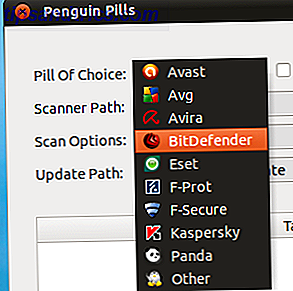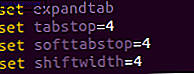Sai cos'è Google Photos? Per nome, sembra proprio come qualsiasi altra app di gestione delle foto, ma è molto di più.
Disponibile su Web, PC e Mac, dispositivi Android, iPhone e iPad, Google Foto ti consente di eseguire il backup, modificare e sfogliare tutte le tue foto, oltre a creare fantastici clip di montaggio, album condivisi e molto altro . Oh, e ho detto che c'è un cloud storage gratuito e illimitato per tutte le foto sul tuo telefono e computer? Sì davvero.
Oggi esamineremo tutto ciò che questa app ha da offrire, partendo da alcune delle caratteristiche più ovvie e passando alle caratteristiche più oscure verso la fine.
Sfoglia e organizza le foto
Naturalmente sai che Google Foto può organizzare la tua collezione (oltre a molte altre app di galleria 4 Grandi app gratuite di Galleria alternativa per Android 4 Grandi app gratuite di Galleria alternativa per Android Non ti piace l'app di galleria predefinita sul tuo dispositivo Android? alcune fantastiche alternative gratuite. Per saperne di più), ma alcuni aspetti dell'app potrebbero essere un po 'di confusione. Ad esempio, il metodo di navigazione principale in questa app è il pinzamento per lo zoom. Per impostazione predefinita, l'app si apre in visualizzazione Giorno, ma puoi facilmente estrapolarla per espanderla in Visualizzazione confortevole, mostrata di seguito.
Se il pizzicamento non ti piace, puoi anche cambiare le visualizzazioni usando il menu a tre punti in alto a destra.
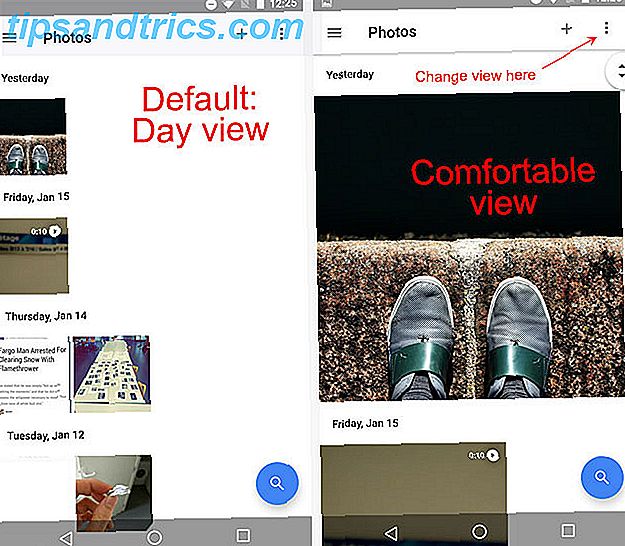
Ora, se pizzichi, puoi spostarti nella direzione opposta, uscendo alla vista Mese o persino alla vista Anno .

E se vuoi modificare qualcosa tocca semplicemente la foto come faresti normalmente, oppure puoi pizzicarla verso l'esterno per espanderla per riempire lo schermo, come mostrato di seguito.

Sopra, è possibile vedere lo schermo prima di pizzicare, mentre si pizzica e dopo averlo esteso completamente. Per tornare indietro, puoi premere il pulsante Indietro o - hai indovinato - pizzicare l'immagine indietro.
Un altro consiglio per la navigazione: se devi selezionare più foto, tocca e tieni premuto su uno per selezionarlo, quindi trascina il dito su tutte le altre foto che desideri selezionare. È una cosa piccola, ma rende molto più facile la selezione batch delle foto!
Foto di backup e su dispositivo
Per impostazione predefinita, quando apri Google Foto, stai guardando solo le foto di cui è stato eseguito il backup nei server di Google. Scorri dal lato sinistro e puoi vedere che la sezione Foto è evidenziata.

La scheda Cartelle dispositivo contiene tutte le foto che vivono nello spazio fisico di archiviazione del dispositivo. Questi possono anche essere sottoposti a backup su Google, o no. Questo è indicato da un'icona a forma di nuvola blu, mostrata sotto.

Quindi, se sei confuso sul motivo per cui alcune foto vengono visualizzate solo nelle cartelle Dispositivo e non in Foto, assicurati che siano impostate per il backup automatico. Parliamo di come farlo a breve nella sezione Backup di tutte le tue foto, ma per ora parliamo del montaggio.
Modifica foto
Google Photos è in gran parte un editor di foto e, come tale, ha un'interfaccia davvero bella per questo - anche se ha alcuni concorrenti forti in questa arena 6 Miglior Photo Editor per Android 6 Miglior Photo Editor per Android Modifica le foto velocemente e facilmente il tuo telefono o tablet Android con queste app. Leggi di più . Una volta aperta una foto, avrai tre opzioni principali nella parte inferiore che corrispondono a Modifica generale, Filtri e Ritaglia / Ruota / Zoom .

All'interno del menu Modifica generale, hai le opzioni Luce, Colore, Pop e Vignetta . Tuttavia, questi non agiscono come interruttori on / off; invece, puoi diminuire o aumentare la loro intensità.
Se vuoi vedere come si confronta con il tuo originale, ti basta toccare e tenere premuto ovunque sulla foto.

Le seconde opzioni per Filtri ti offrono un cursore di intensità simile e la terza opzione, Ritaglia / Ruota / Zoom ti consente di regolare facilmente e rapidamente le tue foto con controlli intuitivi.

In qualsiasi momento, puoi annullare le modifiche andando nel menu a tre punti in alto a destra e premendo Torna all'originale . Non devi preoccuparti di sovrascrivere la tua vecchia foto per sempre, perché Google Foto è un editor non distruttivo, il che significa che salva sempre le tue modifiche come una nuova copia invece di scrivere sull'originale.
Backup di tutte le tue foto
Ottieni questo: puoi fare il backup di tutte le tue foto su Google gratuitamente. Ottieni spazio illimitato per farlo.
Qual è il trucco? Bene, devono essere sotto i 16MP. Qualsiasi importo superiore a quello verrà conteggiato nel tuo spazio di archiviazione di Google Drive.
Ora, prima di impazzire, ricordati anche dell'iPhone 6s (la nostra recensione di iPhone 6s Review e Giveaway di iPhone 6s Review e Giveaway Spoiler alert: se ti piacciono gli iPhone, probabilmente amerai l'iPhone 6s. davvero sorpreso? Leggi di più) prende solo 12 foto MMP. Molti altri telefoni Android possono anche caricare le foto full-size, come il Samsung Galaxy S6 da 16 MP (la nostra recensione Samsung Galaxy S6 Edge e Gear VR Review e Giveaway Samsung Galaxy S6 Edge e Gear VR Review e Giveaway Samsung vendono più dispositivi Android di qualsiasi altro produttore, e grazie ad un marketing aggressivo, il marchio Galaxy è quasi sinonimo di Android. Per saperne di più) e 13MP OnePlus X (la nostra recensione OnePlus X Review OnePlus X Review Come si realizza un singolo telefono che piace a tutti? OnePlus sembra pensare che non è possibile, pochi mesi dopo OnePlus Two, arriva OnePlus X, un dispositivo più piccolo ed economico.
Tuttavia, se ti capita di avere un dispositivo megapixel-sovraccarico come l'HTC One M9 da 20 MP (la nostra recensione HTC One M9 Review e Giveaway HTC One M9 Review e Giveaway Metal design? Verifica. Memoria espandibile? Verifica. Tutti gli interni più potenti? Sulla carta, l'HTC One M9 è un bestiale di un telefono.Per saperne di più) o il 23MP Sony Xperia Z5 (la nostra recensione Sony Xperia Z5 Recensione Sony Xperia Z5 Recensione Stai cercando un nuovo telefono Qualcosa di abbastanza potente, grande schermo, un suono eccezionale Un telefono cellulare per far saltare fuori dal tuo iPhone i tuoi amici amanti dell'acqua.Per il Sony Xperia Z5 potrebbe essere solo. Per saperne di più), dovrai consentire a Google di ridimensionarli automaticamente a 16 MP o farli contare verso il tuo Drive Conservazione. Dato che le foto da 16 MP non sono affatto di bassa qualità, è comunque un ottimo affare. Soprattutto perché è gratuito al 100%.
Quindi, ora che è stato stabilito, diamo un'occhiata a come fai il backup delle foto dal tuo telefono e dal tuo computer.
Dal tuo telefono
Google semplifica enormemente il backup automatico di tutte le foto scattate sul telefono. Puoi scegliere di eseguire il backup solo tramite WiFi o mentre il tuo dispositivo è in carica, e puoi scegliere quali cartelle vuoi che facciano il backup.
Per accedere a queste impostazioni, scorri da sinistra e tocca il pulsante Impostazioni, come mostrato di seguito.

E questo è davvero tutto quello che c'è da fare. Con tutte le tue foto di backup, non dovrai mai preoccuparti di perdere le tue foto se succede qualcosa al tuo telefono.
Dal tuo computer
Probabilmente hai anche delle foto sul tuo computer che vogliono fare il backup. Fortunatamente per te, Google ti ha coperto anche tu. Basta scaricare il PC o il client Mac per iniziare.

Tutto ciò che devi fare è accedere con il tuo account Google e ti verranno presentate le opzioni per il modo in cui desideri eseguire il backup delle foto sul tuo computer.

Puoi visualizzare nuovamente l'opzione Alta qualità rispetto alle dimensioni originali delle foto, in quanto le app desktop e mobili tornano allo stesso posto e utilizzano lo stesso spazio di archiviazione cloud. Ancora una volta, le foto da 16 MP e quelle più piccole sono gratuite e illimitate, ma le foto di dimensioni maggiori contano per lo spazio di archiviazione di Drive.
E una volta che tutte le foto sul tuo computer sono state salvate, puoi essere certo che tutti i tuoi preziosi ricordi saranno sempre lì, anche se il tuo disco rigido muore e perdi il telefono. Certo, ci sono altri posti in cui puoi fare il backup delle tue foto Album fotografici online: Dove ospitarli per gli album fotografici online gratuiti: dove ospitarli gratuitamente Quale servizio di archiviazione di foto online è il migliore? Tra i cartellini dei prezzi gratuiti, lo spazio di archiviazione illimitato e la sicurezza delle foto, quale servizio è il migliore per te? Per saperne di più, ma davvero non puoi battere gratis e illimitato .
Crea album condivisi in collaborazione
Infine, possiamo entrare in alcune delle caratteristiche più interessanti. Gli album condivisi sono un aspetto unico di Google Foto che ti consente di condividere facilmente le foto con gli amici usando solo un link. Ancora meglio, se hai avuto un evento in cui più persone hanno scattato foto, puoi caricare sull'album condiviso affinché tutti possano scaricare le foto che preferiscono.

Esistono due modi per creare un album condiviso. Il primo è semplicemente premere il simbolo " + " in alto a destra, quindi selezionare Album condiviso e aggiungere foto successivamente.

In alternativa, puoi selezionare tutte le foto che desideri, toccare l'icona Condividi in alto a destra e scegliere Nuovo album condiviso .

Quindi, condividi il link del tuo album condiviso con chi vuoi e puoi facilmente accedere alle foto di quell'album!
Spazio di archiviazione gratuito facilmente
Sono sicuro che conosci lo stereotipo dell'utente di iPhone che non accetta mai gli aggiornamenti o installa le nuove app perché sono costantemente esaurite. Sì, forse avrebbero dovuto avere più di 16 GB di spazio di archiviazione o avere un telefono con uno slot per schede microSD Il prossimo telefono ha bisogno di uno slot per schede MicroSD - Ecco perché il tuo prossimo telefono ha bisogno di uno slot per schede MicroSD - Ecco perché alcuni telefoni popolari don 't avere slot per schede microSD, ma ancora molto, e ne hai bisogno! Per saperne di più, ma è troppo tardi per ora. Quindi, come puoi liberare rapidamente e facilmente lo spazio senza perdere tutte le foto che ami?
Bene, se hai seguito e fatto il backup di tutte le tue foto su Google (ricorda che è gratuito e illimitato ), non hai più bisogno di quelle foto sul tuo telefono. Finché disponi di una connessione Internet, potrai comunque accedervi nell'app Google Foto.

Quindi, vai in Impostazioni, tocca Libera la memoria del dispositivo e premi Elimina . Convenientemente, ti fornirà una stima di quanto spazio hai intenzione di recuperare. Ancora meglio, puoi essere sicuro di non eliminare nulla in modo permanente, poiché questa funzione rimuove solo le foto di cui è già stato eseguito il backup!
Salva foto cancellate
Non so voi, ma spesso faccio molte più foto di quante ne abbia bisogno. È davvero necessario eseguire il backup di tutte quelle foto sfocate e sfocate? Così spesso passo e cancelli le foto che so che non vorrò mai più rivedere.
Ma, occasionalmente, cancellerò qualcosa che dovrei avere. Yikes. Non è un buon errore da fare. Se fossi su Windows, sarei in grado di recuperare le mie foto nel Cestino o nel Cestino se fossi su un Mac. Ma non c'è equivalente su Android.

Tranne Google Foto ha un Cestino. Per trovarlo, scorri da sinistra e tocca Cestino . Per spostare qualsiasi foto lì, basta selezionarla e quindi toccare l'icona del cestino in alto a destra.
Tutto ciò che cancelli verrà conservato lì per 60 giorni, nel caso in cui tu commettessi un errore. Questa funzione rende appena più facile colpire quel pulsante di cancellazione ora.
Crea montaggi incredibili e altro
Ci sono un sacco di ottimi strumenti per fare esattamente questo 3 strumenti di editing automatico per Android per creare facilmente fantastici filmati 3 Strumenti di modifica automatica per Android per creare facilmente fantastici filmati L'app Foto di Google crea automaticamente fantastici piccoli video, ma ora ha una certa concorrenza. Confrontiamoli. Ulteriori informazioni, ma Google Foto ha tutto in un unico posto. Per accedere a uno di questi, basta premere l'icona " + " in alto a destra della app. Questo è un po 'nascosto per alcune persone, quindi voglio porre l'accento su questo: premere l'icona "+" in alto a destra per accedere a tutte queste funzionalità!
Ora diamo un'occhiata ai diversi tipi di cose che puoi creare qui.
Film
I filmati nell'app Google Foto sono semplicemente brevi video clip che possono includere foto e / o video e musica in sottofondo. Puoi scegliere fino a 50 foto o video e Google li schiafferà tutti insieme per te in pochi secondi.

Il tema e la musica vengono scelti automaticamente e eseguiranno il pan o lo zoom delle foto per rendere l'intera operazione un po 'più dinamica. Tuttavia, sei libero di modificarlo, tuttavia ti piacerebbe utilizzare i tre pulsanti che appaiono in basso quando lo apri.
Cambia il tema, cambia la musica (Google fornisce un buon numero di tracce gratuitamente), ritaglia i tuoi video clip o riorganizza le tue foto e / oi tuoi video.

In realtà è sorprendentemente intuitivo e veloce, e il risultato è piuttosto carino. Puoi vederne uno veloce che ho fatto sotto.
Non è una qualità video professionale, ma per avere piccoli riassunti di un viaggio, non è affatto male!
Storie
Le storie sono un po 'più difficili da spiegare. Sono interattivi, il che significa che devi aprirli nell'app Foto o nel tuo browser Web - non è solo un file video che puoi condividere. Inoltre, non c'è musica per questi. Invece, scegli foto e video, e li mette insieme in una sorta di album digitale che puoi scorrere.
Sopra, puoi guardare una storia che ho fatto. Ricorda, le storie non sono file video, quindi ho appena registrato il mio schermo mentre ho sfogliato e persino modificato uno dei sottotitoli nella storia. Il modo migliore per condividere uno di questi con amici o familiari è utilizzare il link condivisibile che ti dà.
animazioni
Google chiama queste animazioni, ma in realtà sono solo GIF animate. Seleziona alcune foto e Google Foto genera rapidamente una GIF per te. Ecco un esempio.

Se hai solo bisogno di un modo semplice per creare GIF animate senza troppa personalizzazione, questo funzionerà.
collages
Questo è un altro di quegli strumenti "gettare qualcosa insieme velocemente", ma questa volta, spreme un gruppo di foto in una foto, come mostrato di seguito.

Sfortunatamente, non c'è personalizzazione qui, quindi la dimensione e il posizionamento delle foto è interamente da Google. Almeno per i collage, probabilmente stai meglio aderire a Layout di Instagram, che è un'app straordinaria Crea collage di foto facili per Instagram Con layout Crea collage di foto facili per Instagram con layout Mentre ci sono molti modi per creare collage senza Photoshop, il layout di focus è sulla semplicità e la possibilità di condividere le immagini rapidamente con Instagram e Facebook. Leggi di più (e ha anche una versione Android ora).
Ti piace Google Foto?
Google non ha davvero commercializzato troppo questo servizio, quindi è comprensibile se non lo sapessi o non sapessi tutto ciò che poteva fare. Penso che la cosa più sorprendente per alcune persone sia che sia disponibile anche per iOS. Non dimenticare di provarlo tu stesso!
Provalo tu stesso: Google Foto per il Web, PC e Mac, Android, iPhone e iPad.
E se hai bisogno di scattare alcune foto per popolare la tua app, prova Google Fotocamera ufficiale di Google Camera: la visione ufficiale per un'app per fotocamera Android Google Camera: la visione ufficiale per un'app per fotocamera Android Oggi vorrei parlarti di un'app per fotocamere che non funziona molto, in base alla progettazione. Dovresti comunque provarlo, perché viene direttamente da Google. Altre app, che ha anche delle fantastiche funzioni nascoste Tre caratteristiche segrete della nuova app per fotocamere di Google che ti farà venire la mente Tre caratteristiche segrete della nuova app per fotocamere di Google che farà venire la tua mente Il recente aggiornamento di Google sull'app della fotocamera KitKat vanta alcuni segreti abilità, incluso un effetto di tilt-shift accidentale, capacità di immagine 3D e qualcosa di un effetto grandangolare. Leggi di più !
Allora, cosa pensi dell'app Google Foto? Qualcuna di queste funzionalità è particolarmente utile per te? Manca qualcosa di importante? Fateci sapere nei commenti!